Spis treści
Zkontrolujte následující řešení, abyste opravili jednotku zobrazující 0 bajtů. Přímo přejděte na část, která vás nejvíce zajímá.
| Funkční řešení | Řešení problémů krok za krokem |
|---|---|
| Oprava 1. Obnovte data | Spusťte software pro obnovu EaseUS, skenováním vyhledejte... Úplné kroky |
| Oprava 2. Naformátujte na NTFS | Ve Správě disků klikněte pravým tlačítkem na jednotku 0 bajtů... Úplný postup |
| Oprava 3. Převeďte Raw na NTFS | Spusťte CMD pro převod jednotky RAW na NTFS... Celý postup |
| Oprava 4. Zkontrolujte chyby disku | V Průzkumníku souborů klikněte pravým tlačítkem na 0 bajtů HDD/SSD... Úplný postup |
| Oprava 5. Aktualizujte ovladač | Ve Správci zařízení aktualizujte ovladač jednotky 0 bajtů... Úplné kroky |
Pevný disk zobrazuje 0 použitých bajtů, jak to opravit
"Jeden z oddílů pevného disku mého počítače od minulého pátku ukazoval 0 bajtů. Nebral jsem to vážně až do dnešního rána, kdy jsem potřeboval použít velmi důležitý soubor uložený na tomto oddílu."
Myslel jsem, že je to systémová chyba, že mohu restartovat počítač, abych tento problém vyřešil. Ale ukázalo se, že se nic nezměnilo. Stále to nemohu otevřít. Víte, jak tento problém vyřešit, aniž bych ztratil své cenné soubory?"
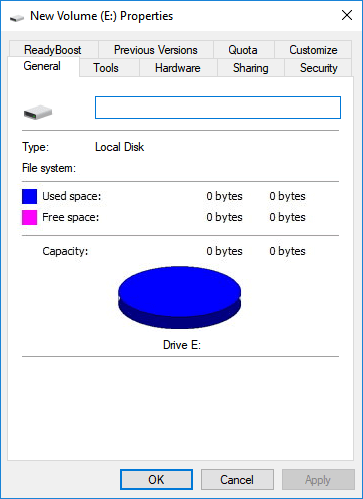
Mají oddíly pevného disku vašeho počítače náhle 0 bajtů? Máte přístup k jakýmkoli datům z oddílu pevného disku o velikosti 0 bajtů? Už se neboj. Postupujte podle řešení na této stránce a opravte zobrazení pevného disku jako 0 bajtů ve Windows 10/8/7.
Poznámka: Hlavní příznaky 0bajtových oddílů pevného disku ve Správě disků jsou RAW a No Media. Řešení pro dva případy se liší a můžete číst dále, abyste našli ten, který se této chyby zbaví.
Rychlá oprava tohoto problému je:
- 1. Odpojte, znovu připojte pevný disk a restartujte počítač.
- 2. Vyměňte napájecí kabel pevného disku a kabel STATA a restartujte počítač.
- Pokud to nefunguje, pokračujte a problém vyřešte.
[Opraveno] 0 bajtů pevný disk Zobrazí RAW ve správě disků
Platí pro opravu 0bajtového oddílu pevného disku/SSD, který se zobrazuje jako RAW, online, ve zdravém stavu.

Oddíl pevného disku, HDD/SSD s problémem RAW může také ukazovat 0 bajtů použitých ve vlastnostech zařízení. A chcete-li tento problém vyřešit bez ztráty dat, můžete si projít kroky zde pro průvodce.
# 1. Obnovení dat
Když 0 bajtů použitých zařízení zobrazuje RAW ve Správě disků, nebudete mít přístup k zařízení. S pomocí profesionálního softwaru pro obnovu pevného disku můžete obnovit všechna drahocenná data. EaseUS Data Recovery Wizard je nástroj, který vám umožňuje provádět rychlou a bezpečnou obnovu dat na oddílech pevného disku, USB disku, SD kartě nebo jiných úložných zařízeních s problémem „0 bajtů“.
Krok 1. Vyberte jednotku a spusťte skenování
Spusťte EaseUS Data Recovery Wizard a najeďte myší na oddíl, kde jste ztratili data. Může to být interní pevný disk, externí disk, USB nebo SD karta. Poté klikněte na „Vyhledat ztracená data“.

Krok 2. Zkontrolujte a zobrazte náhled naskenovaných souborů
Použijte filtr formátu souboru v levém nebo pravém horním rohu k zúžení výsledků skenování, dokud nenajdete soubory, které potřebujete. Pak můžete kliknout na tlačítko "Náhled" nebo poklepat na soubor a zobrazit náhled jeho obsahu, pokud chcete.

Krok 3. Obnovte ztracená data na bezpečné místo
Kliknutím na zaškrtávací políčko vedle souboru a kliknutím na „Obnovit“ obnovíte ztracená data do místního úložiště nebo cloudové jednotky. Obnovená data doporučujeme neukládat na disk, kde jste je dříve ztratili.

Nezapomeňte uložit obnovená data na jiné zabezpečené zařízení, dokud nebude chyba vyřešena.
Poraďte se s odborníky na obnovu dat EaseUS ohledně služby ruční obnovy jeden na jednoho. Po BEZPLATNÉ diagnostice bychom mohli nabídnout následující služby
- Opravte poškozenou strukturu RAID, nespouštěcí operační systém Windows a poškozený soubor virtuálního disku
- Obnovte/opravte ztracený oddíl a znovu rozdělený disk
- Odformátujte pevný disk a opravte disk RAW (šifrovaný disk Bitlocker)
- Opravte disky, které se staly oddíly chráněnými GPT
# 2. Oprava chyby 0 bajtů na pevném disku RAW (3 způsoby)
Rychlá oprava – Změňte písmeno pevného disku
Když má pevný disk 0 bajtů, může to být problém s připojením nebo nebylo rozpoznáno písmeno jednotky. Rychlá oprava, kterou můžete zkusit, je znovu připojit pevný disk a změnit jeho písmeno.
Krok 1. Stiskněte "Windows+R" a napište diskmgmt.msc a stiskněte "Enter". Zobrazí se okno Správa disků.
Krok 2. Klepněte pravým tlačítkem myši na pevný disk, který ukazuje 0 bajtů volného místa, a vyberte „Změnit písmeno jednotky a cesty…“

Krok 3. Klikněte na tlačítko Změnit písmeno jednotky a vyberte písmeno jednotky z rozevíracího seznamu.
Krok 4. Klikněte na "OK" a poté na "Ano" po zobrazení výzvy. Klikněte na "OK" pro potvrzení a zavření pole.
Pokud změna písmene jednotky nepomůže vyřešit problém s 0 bajty pevného disku, existují 3 způsoby, jak vyřešit problém s RAW na 0 bajtovém oddílu pevného disku.
Metoda 1. Naformátujte 0bajtový oddíl RAW SSD/pevného disku na NTFS
Po obnovení dat můžete pomocí Správy disků naformátovat oddíl pevného disku RAW o velikosti 0 bajtů na NTFS.
Krok 1. Klikněte pravým tlačítkem na Tento počítač/Tento počítač, vyberte "Spravovat".
Krok 2. Klikněte na "Správa disků", vyhledejte a klikněte pravým tlačítkem myši na oddíl pevného disku 0 bajtů a vyberte "Formátovat".
Krok 3. Vyberte NTFS jako systém souborů pro oddíl a potvrďte kliknutím na „OK“.

Metoda 2. Převeďte pevný disk RAW na NTFS pomocí CMD
Existuje další způsob, jak vyřešit problém s RAW zařízení na pevném disku s 0 bajty, kterým je převod systému souborů RAW na NTFS pomocí příkazu CMD.
Krok 1. Stiskněte Windows + R, zadejte diskpart a stiskněte Enter.
Krok 2. Zadejte následující příkazy stisknutím klávesy Enter po každém řádku.
- objem seznamu
- vyberte svazek X („X“ znamená číslo svazku jednotky RAW)
- formát fs=ntfs quick (nebo formát fs=fat32 quick)
- výstup
Poté zkontrolujte disk.
Metoda 3. Spusťte nástroj Kontrola chyb disku
Krok 1. Otevřete Průzkumníka souborů a klepněte pravým tlačítkem myši na oddíl 0 bajtů HDD/SSD, vyberte „Vlastnosti“ a přejděte na kartu Nástroje.
Krok 2. Klikněte na tlačítko Kontrola v části Kontrola chyb.
Krok 3. Prohledá SD kartu a automaticky opraví nalezené chyby souborového systému.

Po dokončení procesu můžete v případě potřeby restartovat počítač. Poté bude oddíl k dispozici pro ukládání a ukládání nových souborů a obnovená data můžete znovu zkopírovat zpět na oddíl.
[Vyřešeno] 0 bajtů pevného disku ve správě disků nezobrazuje žádné médium
Platí pro vyřešení 0 bajtů pevného disku, který ve Správě disků nezobrazuje žádné médium.
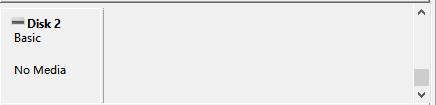
Chcete-li opravit 0 bajtů použitého pevného disku nebo oddílu, který zobrazuje No Media ve Správě disků, máte dva způsoby, které můžete vyzkoušet níže.
# 1. Aktualizujte ovladač pevného disku
- Krok 1. Klepněte pravým tlačítkem myši na ikonu Tento počítač/Tento počítač, vyberte Spravovat a přejděte do Správce zařízení.
- Krok 2. Rozbalte Ovladače disku, najděte a klikněte pravým tlačítkem na pevný disk s kapacitou 0 bajtů, který se zobrazí jako žádné médium, vyberte „Aktualizovat ovladač“.
![Aktualizujte ovladač SD karty.]()
- Krok 3. Vyberte „Automaticky vyhledávat aktualizovaný software ovladače“ a trpělivě počkejte, dokud se proces nedokončí.
- V případě potřeby restartujte počítač.
Pokud je váš pevný disk nebo SSD přizpůsobené zařízení, můžete kontaktovat nebo navštívit webové stránky výrobců, stáhnout a nainstalovat ovladač pevného disku.
Po aktualizaci zařízení můžete zkontrolovat oddíl pevného disku a zjistit, zda máte přístup k datům nebo ne. A zkontrolujte stav zobrazení ve Správě disků.
- Pokud se zobrazuje RAW, postupujte podle výše uvedených řešení a opravte to.
- Pokud se zobrazuje Offline, aktivujte zařízení do režimu Online a zkuste zařízení znovu otevřít.
- Pokud stále nezobrazuje žádné médium, použijte metodu 2 níže, kde získáte nápovědu.
# 2. Vezměte 0 Bytes No Media Hard Drive do Local Device Repair Center
Když první metoda nefunguje, budete mít pouze poslední řešení. Je třeba vzít váš pevný disk k opravě do místního opravárenského střediska úložných zařízení nebo jeho střediska podpory výrobce.
SSD zobrazuje 0 bajtů - často kladené dotazy
Možná jste vyřešili interní nebo externí pevný disk zobrazující 0 bajtů volného místa. Pokud se chcete dozvědět více, přečtěte si níže uvedené otázky a odpovědi.
1. Proč to říká, že mám 0 bajtů?
Důvody, proč mohou HDD zobrazovat 0 bajtů:
- Z vašeho pevného disku se stane disk RAW
- Váš pevný disk je poškozený
- Na vašem disku je virus
2. Jak opravím, že můj pevný disk zobrazuje 0 bajtů?
Když váš pevný disk ukazuje 0 bajtů, postupujte podle následujících řešení:
- Převést RAW na NTFS
- Naformátujte pevný disk na NTFS
- Zkontrolujte chyby disku pomocí nástroje CHKDSK
- Aktualizujte ovladače pevného disku
3. Je 0 bajtů virus?
Ne, není to virus. Obecně je 0bajtový soubor výsledkem poškození souboru nebo úložné jednotky.
4. Opravím svůj SSD bez důvodu?
Chybu SSD bez důvodu můžete opravit pomocí těchto řešení:
- Odstraňte velké skryté soubory a složky
- Vyčistěte nevyžádané soubory a velké soubory
- Smazat soubor hibernace
- Odinstalujte některé programy
- Dočasně zakažte obnovení systému
- Přidejte další místo na jednotku C
Powiązane artykuły
-
5 způsobů, jak opravit disk, kde je uzamčen nainstalovaný systém Windows
/2024/10/18
-
Oprava 'Prosím vložte disk do vyměnitelného disku' bez ztráty dat
/2024/10/25
-
6 osvědčených způsobů, jak opravit Windows 11/10 se v roce 2024 nevypne
/2024/10/18
-
Jak opravit chybu Windows Update 0x800f0831 [5 metod]
/2024/10/21

